IObit Driver Booster: le téléchargement est-il sûr?
Autre Guide Utile / / August 04, 2021
Annonces
IObit Driver Booster est un logiciel puissant et facile à utiliser qui offre des fonctionnalités tout-en-un pour le les fenêtres système d'exploitation exécutant PC / ordinateur portable. Le booster de pilote comprend une solution en un seul clic pour mettre à jour les pilotes PC, améliore les performances du système, offre une sauvegarde et une restauration, la création de points de restauration système, corrige les erreurs audio, corrige les problèmes de réseau, corrige les problèmes de résolution d'affichage, les informations système et Suite. Maintenant, même après avoir été très populaire sur le marché, de nombreux utilisateurs de Windows peuvent penser que IObit Driver Booster est-il sûr à télécharger? Pendant ce temps, certains des utilisateurs Windows intéressés peuvent rechercher un guide de configuration IObit Driver Booster approprié. Si vous en faites partie, lisez cet article dans son intégralité.
Eh bien, certaines des rumeurs sont disponibles en ligne selon lesquelles
Booster de pilote IObit est un logiciel malveillant ou un virus incorrect. Il est développé par IObit (une marque chinoise) et un logiciel 100% légitime qui fonctionne très bien sur les systèmes Windows. Bien que l'outil propose des publicités intégrées à l'application, les fonctionnalités et les performances de ce logiciel sont de premier ordre. Pendant ce temps, les utilisateurs intéressés peuvent également passer à la version PRO pour un prix raisonnable qui offre une clé de licence pour un an et des fonctionnalités à part entière qui peuvent vous manquer dans la version gratuite. Mais pas besoin de s'inquiéter car la version gratuite fonctionne également très bien.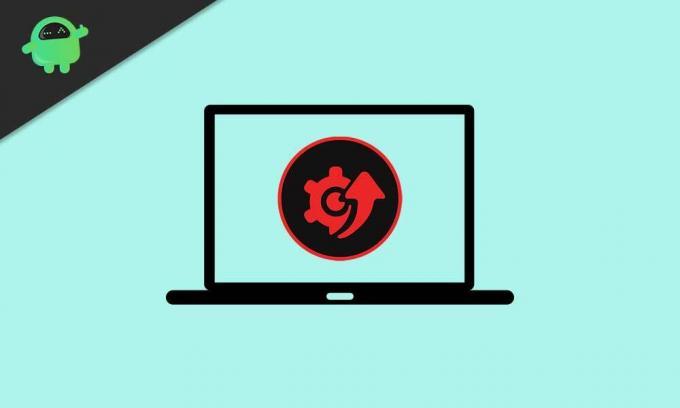
IObit Driver Booster: le téléchargement est-il sûr?
Pour être très précis, vous pouvez télécharger et utiliser le logiciel IObit Driver Booster en toute sécurité sur votre ordinateur Windows. Cependant, vous devrez être prudent lors de l'installation de cet outil car certaines des offres tierces intégrées ou l'installation d'un outil antivirus peut également être incluse lors du processus d'installation sur les versions gratuite et pro versions. Si vous pensez que ceux-ci sont considérés comme des logiciels malveillants, il vous suffit d'utiliser l'installation personnalisée méthode plutôt que l'installation express et vérifiez tout jusqu'à ce que le processus d'installation soit complètement complété.
Annonces
De plus, de nos jours, la plupart des fabricants de matériel proposent un pilote intégré et un outil de mise à jour du BIOS qui vérifie automatiquement les mises à jour et informe les utilisateurs. Mais l'utilisation d'un logiciel tiers pour mettre à jour les pilotes de votre périphérique peut être suffisamment risquée car l'outil IObit Driver Booster apporte des modifications aux pilotes de votre ordinateur. Par conséquent, nous vous recommandons de créer un point de restauration système sur votre Windows plutôt que de créer le point de restauration système sur IObit Driver Booster.
Ce n'est qu'alors que vous devriez procéder à la mise à jour des pilotes via cet outil. Heureusement, le téléchargement et l'installation du dernier pilote n'affecteront généralement pas votre matériel ou vos données système, car vous pouvez facilement revenir à sa version précédemment installée à partir du Gestionnaire de périphériques si vous pensez que certains des pilotes posent des problèmes après la dernière mise à jour.
Guide de configuration du booster de pilote IObit
Maintenant, comme si vous connaissiez l’outil IObit Driver Booster, vous devriez vouloir l’installer et le configurer rapidement sur votre ordinateur Windows. Alors, sans perdre plus de temps, passons aux étapes ci-dessous.
- Tout d'abord, vous devrez télécharger la dernière version de IObit Driver Booster du site officiel.
- Assurez-vous de désactiver la protection en temps réel sur votre Windows Defender ou tout autre outil antivirus tiers avant d'installer le logiciel IObit Driver Booster. Sinon, vous ne pourrez peut-être pas installer l'outil sur votre PC / ordinateur portable.
- Une fois téléchargé, double-cliquez sur le fichier du programme d'installation pour lancer le processus de configuration.
- Si vous y êtes invité par UAC (User Account Control), assurez-vous de cliquer sur Oui pour autoriser l'accès administrateur.
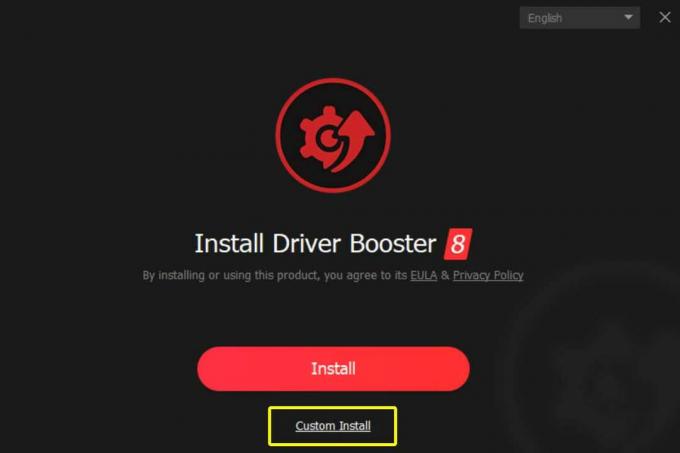
- Maintenant, sélectionnez Installation personnalisée > Suivez les instructions à l'écran pour terminer le processus d'installation.
- Choisissez le chemin d'installation sur votre lecteur. De plus, vous pouvez choisir si vous pouvez sélectionner l'icône du bureau ou non. Vous pouvez également sélectionner l'icône d'épingle dans la barre des tâches si vous le souhaitez en dehors de la prise en charge du type de fichier associé.

- Une fois sélectionné, cliquez sur le Installer bouton.
Veuillez noter: N'activez PAS la case à cocher ou ne sélectionnez aucun type d'outils ou de programmes tiers supplémentaires à installer en arrière-plan qui pourraient vous déranger plus tard. Assurez-vous simplement d'installer uniquement le logiciel IObit Driver Booster et c'est pourquoi vous avez choisi la méthode d'installation personnalisée pour vérifier soigneusement les choses.
Annonces
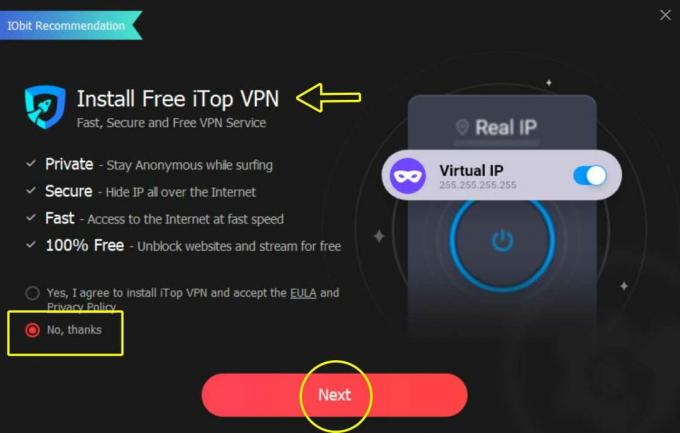
- Une fois que tout est fait, l'interface de l'écran d'accueil du IObit Driver Booster apparaîtra.
- Cliquez sur le grand ANALYSE option pour commencer à analyser votre système à la recherche de pilotes obsolètes ou d'éventuelles erreurs de périphérique.

- Cela peut prendre un certain temps en fonction des pilotes de périphérique et des performances du système. Alors, ayez un peu de patience.
- Une fois terminé, vous verrez une liste des pilotes de périphériques obsolètes qui doivent être mis à jour avec leur dernière version en fonction de l'outil IObit Driver Booster.
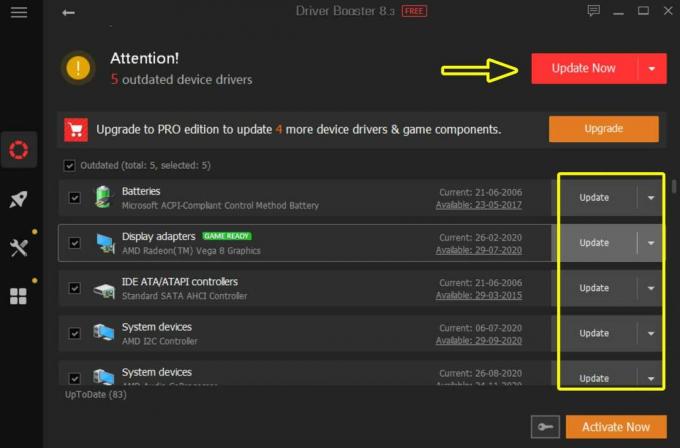
Annonces
- Donc, si vous souhaitez mettre à jour individuellement vos pilotes préférés, cliquez sur Mettre à jour à côté du pilote respectif. Mais si vous souhaitez mettre à jour automatiquement tous vos pilotes obsolètes, cliquez simplement sur le bouton Mettez à jour maintenant et laissez le processus se terminer.
- Le Booster de pilote IObit vous indiquera également si vous souhaitez créer un point de restauration système ou non avant de mettre à jour les pilotes de périphérique. Si vous ne l’avez pas encore créé, vous pouvez cliquer sur OK pour le faire. Mais nous vous recommandons de créer directement le point de restauration du système à partir du système Windows. Cliquez simplement sur le menu Démarrer> Tapez Créer un point de restauration et sélectionnez-le dans le résultat de la recherche> Choisissez le lecteur respectif pour lequel vous souhaitez créer un point de restauration puis cliquez sur Créer.
- Une fois le processus de mise à jour du pilote terminé, assurez-vous de redémarrer votre ordinateur pour appliquer les modifications.
- Profitez!
C’est tout, les gars. Nous supposons que ce guide vous a été utile. Pour des questions supplémentaires, vous pouvez commenter ci-dessous.



